私は現在、OCN モバイル ONEを利用しております。
いわゆる格安SIM(MVNO)というやつですね。
110MB/日のコースを利用しておりますので、大体1700円ほどで利用することができております。
ある程度ネットに詳しい方なら格安SIMへの乗り換えもそう難しくはありませんが、初めての場合はどうやって乗り換えるか不安になるかもしれません。
自分で登録や設定等もする必要があるので、確かにdocomo・au・softbank等のお店に行って契約するより手間はかかります。
ただ、毎月の通信料金が仮に4000円安くなると、2年間で96000円も節約になります!
という事で、OCN モバイル ONEの申し込み方法を徹底解説致しますので、是非とも乗り換えのご参考にしていただければと思います!
OCN モバイル ONE
※この記事の画像は公式HPより引用しております
目次
OCNモバイル開通の流れ
まずは、OCN モバイル ONEの開通の流れをお伝え致しますね!
- インターネットよりパッケージを購入
- 契約中の携帯番号からのMNP転出番号を取得して、届いたパッケージのアクティベーションコードと共にオンライン登録
- SIMカードが届くので、らくらくナンバーポータビリティで切り替え
- 最短2時間ほどで回線が切り替わるので、端末の設定をしてMNP完了
ざっくりこんな感じですが、ぼちぼち手間はかかります。
少し長くなりますが、徹底的に解説いたしますのでご参考に!
OCNモバイルのパッケージをAmazonで購入する
まずはこちらの公式サイト経由でOCN モバイル ONEのパッケージを購入いたします。
一部のお店で店頭開通も可能ですが、ネットでパッケージを購入する方が事務手数料3240円をかなり安くできるので、こちらの方がおすすめです。
なので、この記事では一番安い方法である「公式サイトからの申し込み」についてお伝えいたしますね!
公式サイトよりパッケージを購入する
まずは、公式サイトの「お申込みはこちら」を選択。
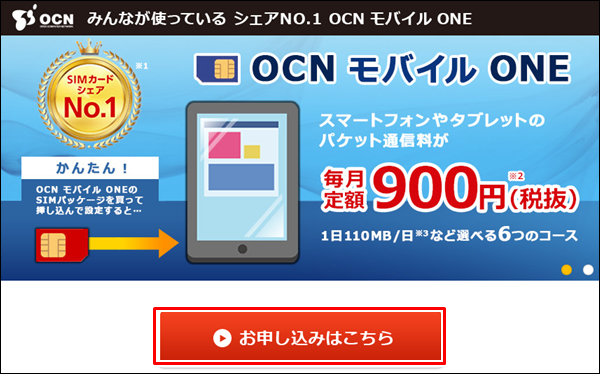
すると、画面の下部に移動して、3種類のSIMカードが表示されております。
この中で一番左の音声対応SIMカードを選択いたします。
音声対応というのは電話番号付きと言う事で、データ専用は電話番号無しを表しております。
今回は電話番号有りでMNPする際の手順を紹介いたしますので、音声SIMカードを選択いたします。

すると、こんな感じでAmazonのサイトに移動します。
こちらも4種類ありますが、一番右の音声通話申込パッケージを購入いたします。
他のナノだのマイクロだのはSIMカードのサイズですが、音声対応の場合はパッケージが到着してから選択するので、ここでSIMカードのサイズは選びません。
この324円(90%off)というのが、店頭で契約した際の事務手数料に相当するものなので、ネットで購入すれば90%offですね!
これはネットから開通するしかないでしょう(笑)
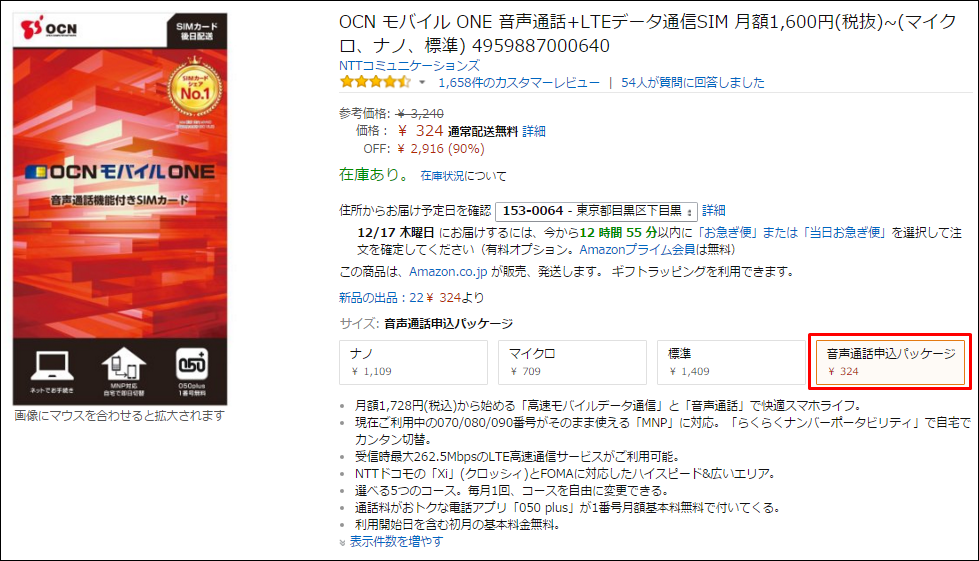
で、これでパッケージの購入は完了です。
パッケージが届くのを待ちましょう。
OCNモバイルのパッケージが届いたらMNP予約番号を取得します
後日、amazonから以下のような三つ折りのぺらぺらの紙パッケージが届きます。
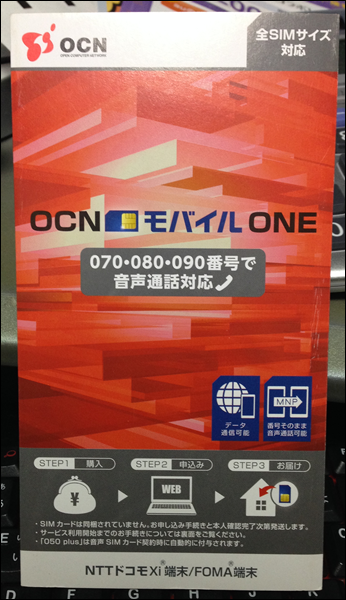
内側にアクティベーションコードと書かれている10桁(アルファベット+数字)の文字列があります。
こちらのコードで登録を用いてこれからwebで申し込みを致します。
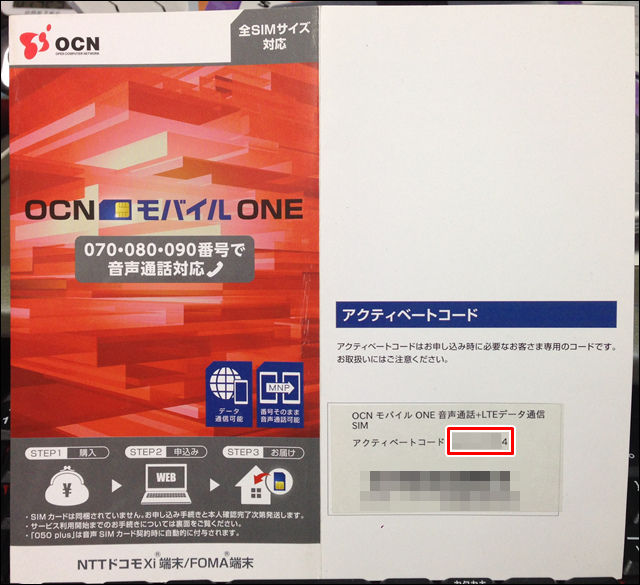
ちなみに申し込みには現在契約しているキャリアからMNP転出する際に必要なMNP予約番号を登録する必要がありますので、契約中のキャリアにてMNP番号を発行した上で申し込みをしてください。
また、MNP予約番号は期限が15日となっているのが注意点と、OCN モバイル ONEに申し込みをする際にMNP番号が必要なので、申し込みをするとMNP乗り換えをするということになります。
心の準備がいるかもしれませんが、お得になるならば乗り換えてしまっていいかと思います!
各社のMNP予約番号発行手順を記載した公式サイトのURLを張り付けておきますので、ご参考に!
アクティベーションコードでwebからOCNモバイルの利用申し込み
ではでは、MNP予約番号が用意できましたらこちらのURLから申し込みを致します。
今回該当するのは「ショッピングサイト・店舗で購入」になるので、step2のご利用のお申込みにある「音声対応SIM ご利用開始のお手続き」を選択いたします。
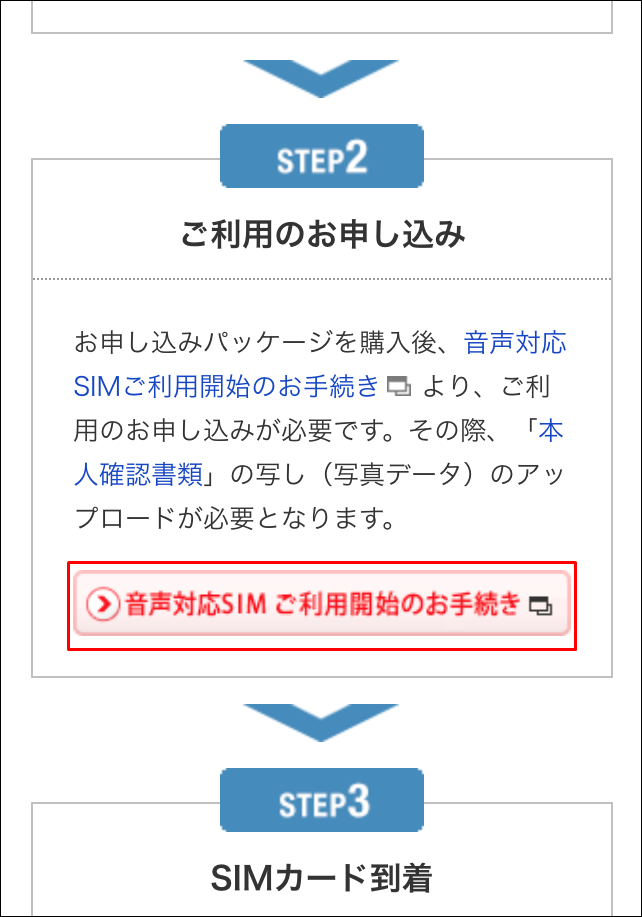
アクティベーションコードの入力が求められるので、紙で届いたパッケージに記載している番号を入力いたします。
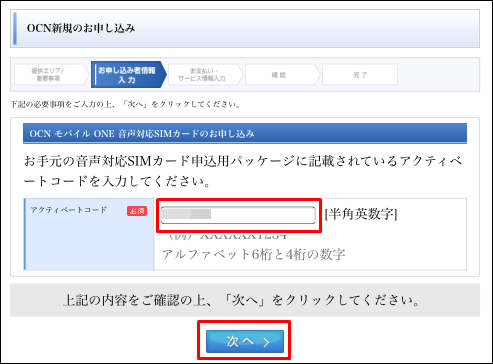
ではでは必要事項を入力いたします。
ここで大事なのは赤字で囲っている3か所です。
それぞれ間違えると面倒なので、詳しく説明いたしますね!
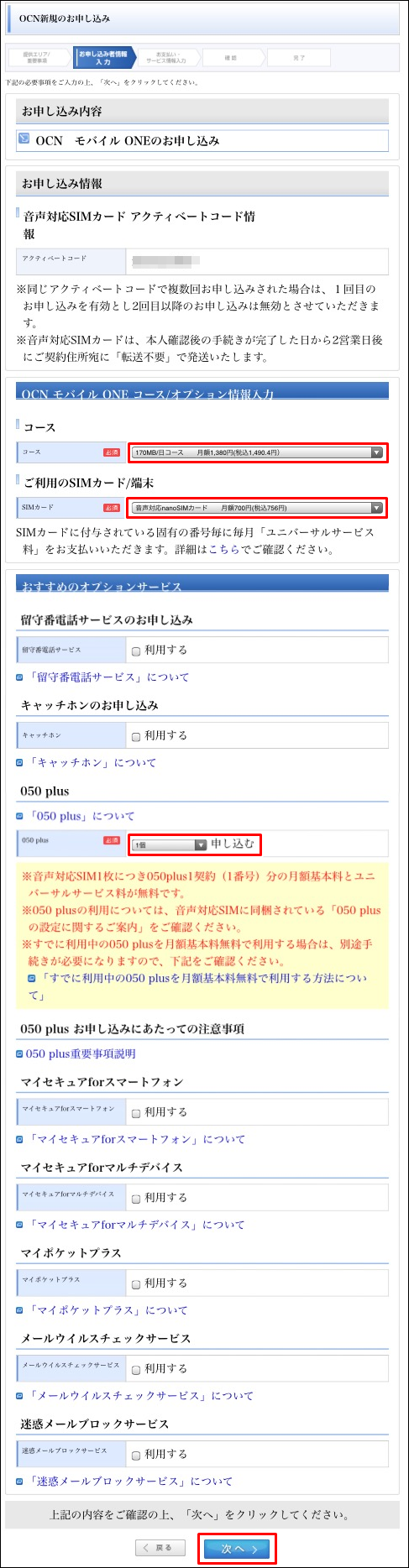
OCNモバイルのコース選択
コースは通信量に応じたコースを選択する部分です。
自身にどのコースが最適なのか?は端末のデータ通信量を見れば分かります。
iOSの場合は、「設定」→「モバイルデータ通信」→「モバイルデータ通信の使用状況」で調べることができまして、画面下部に統計情報をいつから計測しているかが記載しているので、データ量を期間で割れば求めることができます。
Androidの場合は、「設定」→「データ使用量」でグラフと共に使用量が見れます。
こちらの記事で紹介していますが、全体のユーザの60%が3GB/月、80%が5GB/月までの通信料で収まるので、OCN モバイル ONEの場合だと、110BM/日(月3.3GB換算)か170MB/月(月5.1GB換算)でほとんどの人が問題ないと思います。
私も実際に110MB/日のコースを使っていて、仮に超過してしまっても1日経てば低速通信が戻るので調整しやすくて便利です。
SIMカードのサイズ選択
携帯電話はSIMカードが中に入っていて、標準・micro・nanoと3種類あります。
端末ごとにサイズが異なるので、端末にあったサイズのSIMカードを選択してください。
また、端末によってはOCNモバイルを利用できないものもありますので、公式サイトで動作確認端末の参考にしてくださいね。
ちなみに私が使用しているiPhone5はnanoSIMです。
OCNモバイルの050 plus番号申し込みについて
050プラスというのは、IP電話アプリの1つで通常の携帯電話料金の4割くらいの価格で電話ができるアプリです。
050から始まる別の番号が追加で発行されて通常は月額300円の料金が必要ですが、OCN モバイル ONEを利用していると、この月額料金が無料になります!
申し込まない理由はないので、1個申し込んでおきましょう。
ちなみに通話料金を抑えるためのIP電話アプリはこちらの記事でまとめておりますので、ご参考に!
link:通話料金大幅節約!スマホのIP電話アプリを比較したよ!
必要な事項を入力できましたら、「次へ」を選択いたします。
申し込みに必要な情報を入力
それでは申し込みに必要な本人情報を入力いたします。
住所・氏名・連絡先等なので、迷うことはないかと思います。
「お申込み内容のご案内」はIDやパスワードを紙で欲しい場合は「郵送」を選択してください。
今回はweb表示にしましたが、画面のみの表示だったので、郵送のほうが良いかもしれませんね。
すべて入力したら「次へ」を選択します。
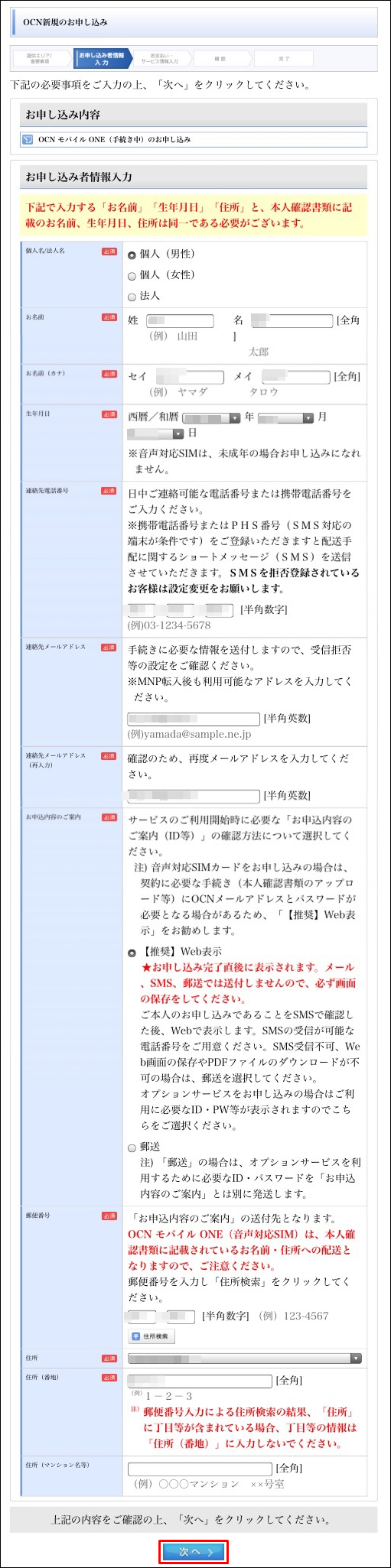
次に支払い方法の選択です。
クレジットカードでの申し込みとなるので、還元率の高いカードで支払いをすることをお勧めいたします。
年会費無料で還元率1.5%のP-one Wizカードがおすすめですので、こちらの記事もご参考に!
link:P-one Wizカードは年会費無料で還元率1.5%!3か月は2.5%還元の超高還元!
あと、このページで分かりづらいのがMNP利用番号かと思います。
MNP予約番号はMNP転出の申し込みで取得した番号ですが、MNP利用番号は現在使っている端末の電話番号の事を言います。
MNP(の制度を)利用(したい)番号って感じですね。
また、スマホで写真を撮って本人確認書類をアップロードできるので、アップロードがおすすめです。
すべての必要事項を入力したら「次へ」を選択。
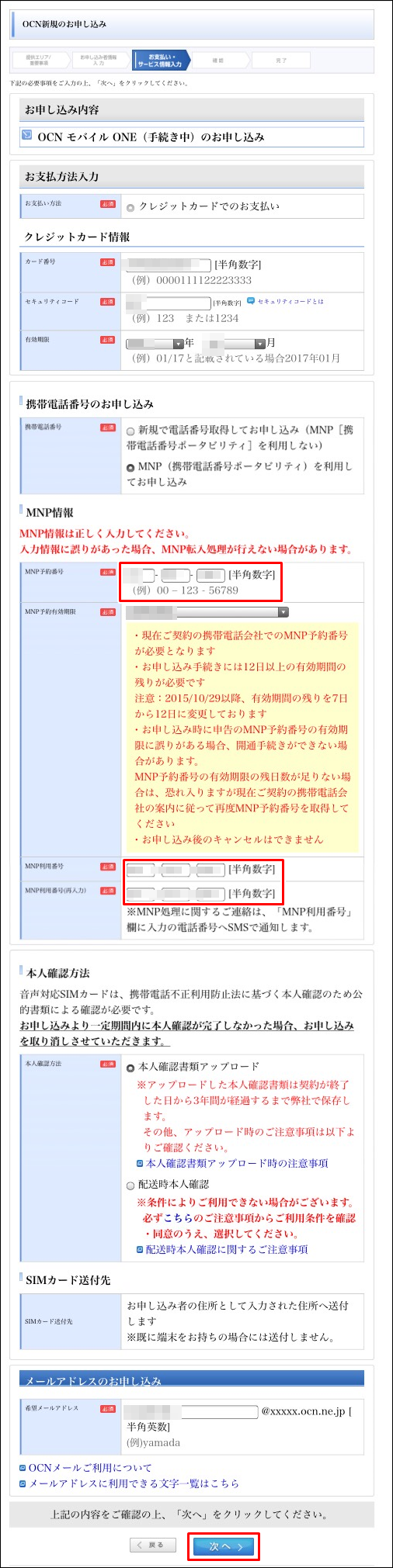
OCNモバイルの申し込みをする為にSMSで認証
電話番号の確認をする為に、SMSにメッセージを送信して認証を致します。
なので、今利用中の番号を入力して「次へ」を選択。
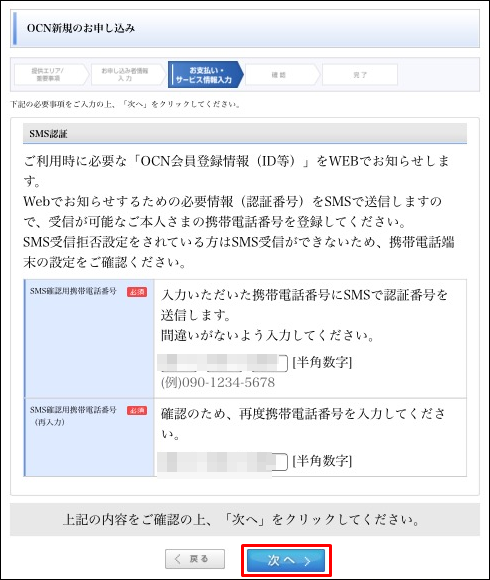
入力した番号の確認画面が表示されるので、誤りがないことを確認して「次へ」を選択。
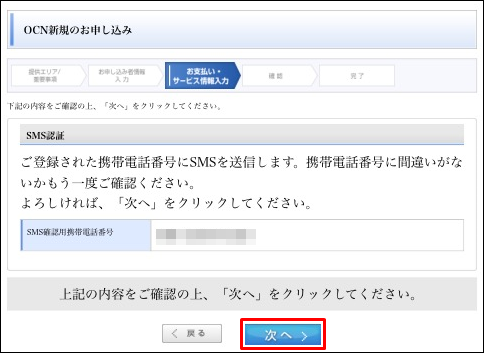
6桁の番号がSMSで送られてくるので、認証番号の欄に入力して「認証」を選択。
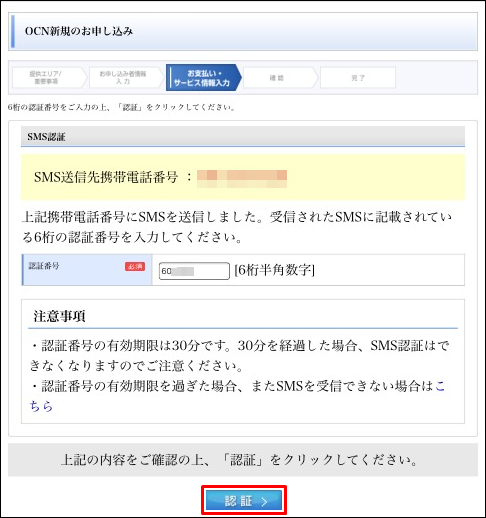
はい、これで番号の認証が完了いたしました。
もう少しで完了なので頑張りましょう!(笑)
「次へ」で進めます。
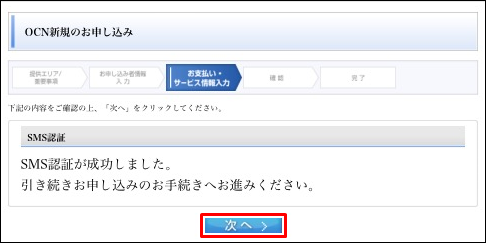
申し込み完了~本人確認書類アップロード
今まで入力してきた申し込み内容が表示されますので、誤りがないかを確認して下さいねー。
コースは後で無料で変更が可能ですが、SIMカードの変更には料金が発生しますので、間違いないことを確認してください。
入力内容に問題がなければ、重要事項に同意をして「申し込む」を選択!
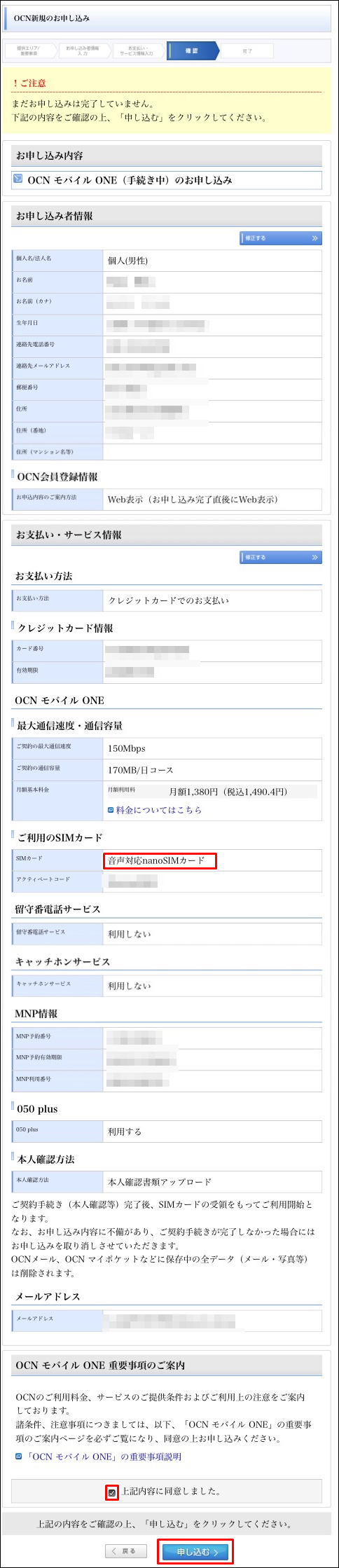
はい!
これで申し込み完了です!
郵送を選択していない場合、このページの内容は書面で送られて来ませんので、画面をキャプチャするなどして保存しておいてくださいね!
特に「お客様番号」「認証ID」「認証パスワード」あたりが重要ですので!
あとは、画面上部にある「本人確認書類のアップロード手続きをする」から画像をアップして終了です。
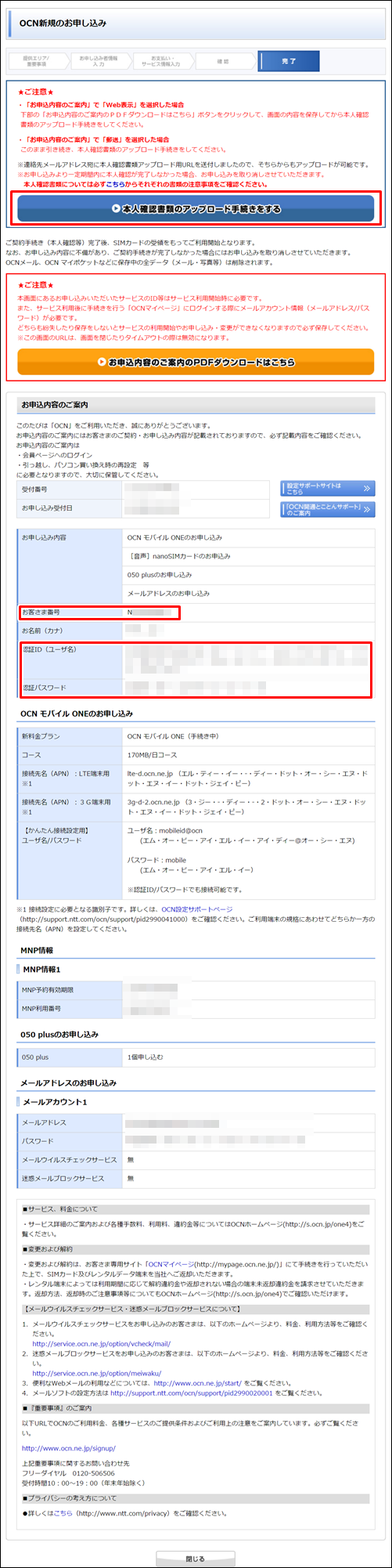
今回は免許証の画像をアップいたしました!
スマホで写真を撮ってアップできるので、なかなか便利ですね。
写真をアップしたら「申し込む」を選択。
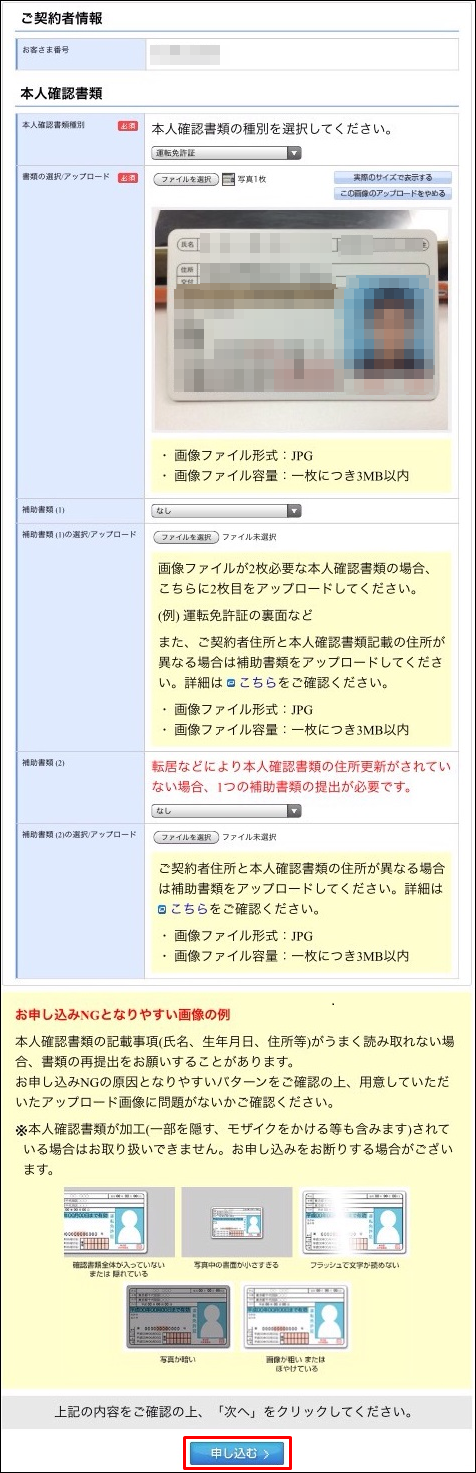
はい!
これで本人確認書類のアップロードも終わりです!
あとは、SIMカードが届いた際にwebから切り替えをしたらOCN モバイル ONEへのMNPが完了いたします!
web上でsimカードの切り替え手続きをするまでは、今手持ちの携帯回線は利用可能ですので、ご安心くださいね!
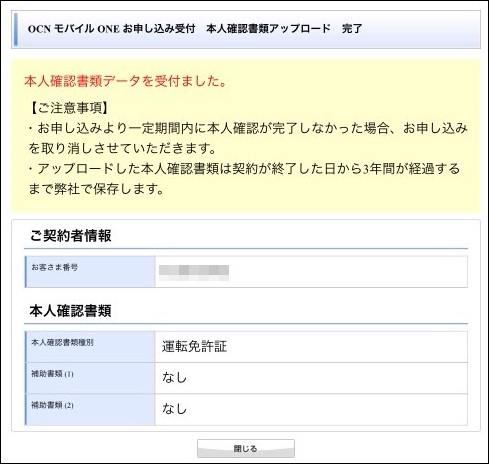
OCNモバイルのSIMカードが届いたら切り替えを実施
今回は3日ほどでしたが、数日経つとSIMカードが郵送されてきます。
こんなやつですね!
あとはwebから切り替え手続きをすれば、早ければ2時間以内で手持ちの携帯回線からOCN モバイル ONEに切り替わります。
らくらくナンバーポータビリティというサービスが始まって当日の切り替えが可能になりましたが、以前は切り替え後にSIMカードが届くまでの1,2日間は不通状態だったので、非常に便利になりました!
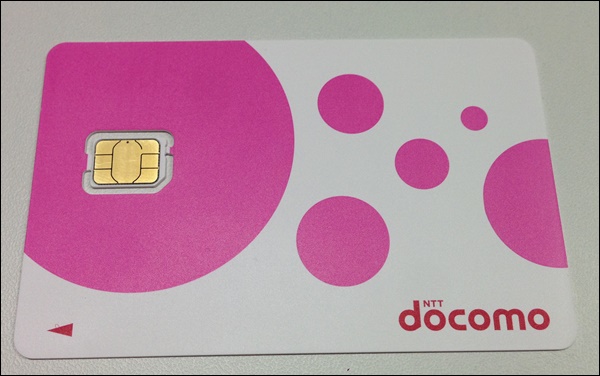
ここまででかなり長くなってしまったので、SIMカードが到着してからの手順は別に切り出しました!
こちらの後編を参考にしてください!
link:OCNモバイルのらくらくナンバーポータビリティでMNP乗り換えするやり方を徹底解説(後編)!
まとめ
それではまとめ!
- OCNモバイルの申し込み手順は少し手間だけど、節約の効果はかなり大きいよ!
ということで、OCN モバイル ONEの申し込み手順をまとめました。
格安SIM(MVNO)となると、自分で手続きをする部分が多くなるので、なかなか分かりづらいかもしれませんので、こまかーく解説致しました!
今では、毎月8000円近くも携帯料金を払うなんて考えられません!
是非とも乗り換え検討の参考にしていただければと思います。
こちらの公式サイトから申し込み可能ですので、パッケージを安く仕入れて通信費を浮かしてくださいね!
この記事が少しでもあなたの人生の糧になれば幸いです。
【関連記事】
link:OCNモバイルのらくらくナンバーポータビリティでMNP乗り換えするやり方を徹底解説(後編)!
link:[格安SIM]OCNモバイルOneとは?日毎の通信容量プランが便利だよ!
link:格安SIM(MVMO)を通信量で料金比較したよ!初めてな初心者にオススメなプランは?
link:[2015年版]1%~2%高還元率お勧めクレジットカード一覧!今年のメインカードはこれで決まり!
link:通話料金大幅節約!スマホのIP電話アプリを比較したよ!
たんたん
■転落はある日突然に…プロフィールはこちら
最新記事 by たんたん (全て見る)
- 17.2%の日本人だけが使ってる、一切我慢せず年間2万円得する方法とは? - 2017年6月3日
- キングコング西野に学ぶ「ファンづくりの大切さ」と「現場に足を運ぶ大切さ」 - 2017年1月21日
- DTI SIMへのMNP乗り換え申し込みのやり方を解説!(前編) - 2017年1月20日




